Pantalla Seleccionar plantilla
Muestra una lista de plantillas para elementos. Para pósteres, también puede seleccionar elementos exportados de PosterArtist.
Cambie a la pantalla Seleccionar plantilla mediante una de las operaciones siguientes.
- Seleccione un tipo de elemento en la pantalla Inicio
- Haga clic en Plantillas (Templates) en la pantalla de edición de elementos.
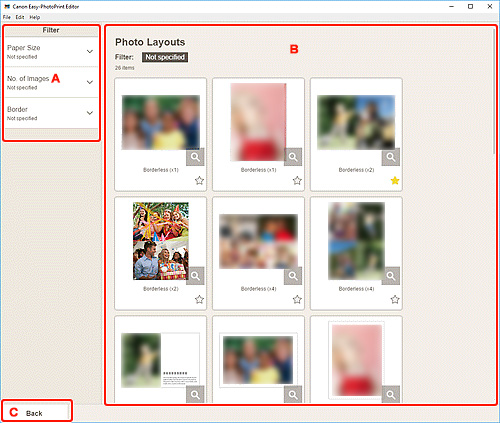
A: Filtro (Filter)
Combine varios criterios para limitar las plantillas.
Haga clic en la  (Flecha abajo) de cada criterio y después seleccione el filtro que desee aplicar; las plantillas filtradas aparecerán en el área de plantillas.
(Flecha abajo) de cada criterio y después seleccione el filtro que desee aplicar; las plantillas filtradas aparecerán en el área de plantillas.
 Nota
Nota
- Los filtros mostrados varían dependiendo del elemento.
B: Área de plantillas
Muestra una lista de plantillas. Seleccione una plantilla o guarde plantillas como favoritos.
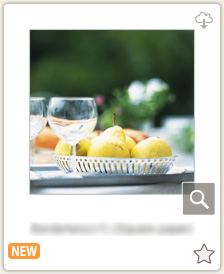
- Miniaturas
-
Muestra las miniaturas de las plantillas.
Haga clic para mostrar la pantalla Seleccionar el tamaño de papel.
 (Descargable)
(Descargable)- Indica una plantilla descargable a través de Internet.
 (Detalles)
(Detalles)- Muestra la Pantalla Detalles de plantilla (seleccionar plantilla).
 (Nuevo)
(Nuevo)- Indica una nueva plantilla.

 (Sin etiqueta/Favorito)
(Sin etiqueta/Favorito)-
Haga clic en
 (Sin etiqueta) para convertirlo en
(Sin etiqueta) para convertirlo en  (Favorito); la plantilla se guardará como favorita. Las plantillas guardadas se pueden buscar en la Pantalla Favoritos y se pueden usar también para empezar a crear elementos.
(Favorito); la plantilla se guardará como favorita. Las plantillas guardadas se pueden buscar en la Pantalla Favoritos y se pueden usar también para empezar a crear elementos.Para quitar de favoritos, haga clic en
 (Favorito) para convertirlo en
(Favorito) para convertirlo en  (Sin etiqueta).
(Sin etiqueta).
 Lista de impresoras compatibles (List of Compatible Printers)
Lista de impresoras compatibles (List of Compatible Printers)-
Muestra una lista de modelos que admiten el elemento correspondiente.
Solo los modelos compatibles pueden imprimir etiquetas de disco y fotos de carné. Compruebe su impresora antes de crear un artículo.
 Nota
Nota- Esto aparece solo para etiquetas de disco y fotos de carné.
- Importar de PosterArtist (Import from PosterArtist)
-
Muestra la pantalla de ubicaciones de importación y puede seleccionar un elemento exportado de PosterArtist.
 Nota
Nota- Esto solo aparece para pósteres.
C: Atrás (Back) / Volver a la pantalla editar (Return to Edit Screen)
Vuelva a la pantalla anterior.
